前言
最近入手小米CR8806刷入集客固件做AP,这里记录一下免拆TTL刷机过程,以及一些踩坑的细节,希望能帮助到有缘人。
如果你也想刷机,那么建议你先看一遍参考中的b站视频再跟着我的教程走,小白慎入。
正文
在开始刷机前,需要先准备一个USB转TTL模块,这里用的是FT232,推荐。
相关文件下载
刷入官方固件
按照恩山教程,刷入官方固件恢复后才能进入TTL。(没尝试过不刷能不能进,有缘人看到这篇文章的话可以试试)。
网线插入路由器LAN1口,然后跟电脑处于同一局域网。
打开小米路由器修复工具选择固件:miwifi_cr8806_firmware_4622b_6.2.33.bin。
路由器断电,按住reset键,上电,直至黄灯闪烁后松开。
然后电脑就会自动识别到路由器开始刷入。
要点:
路由器与电脑处于同一局域网就行,使用桥接网络的虚拟机也可以识别并刷机,但要留意网卡的ip是否有被设置到192.168.31.x,只有这样才能识别到路由器。
TTL接线
刷入官方固件后路由器断电,在断电情况下完成TTL接线。
TTL这步最难的就是在不拆路由器的情况下,把TTL线接入到路由器的TTL口。TTL口在路由器主板左上方,对应的孔位如图。
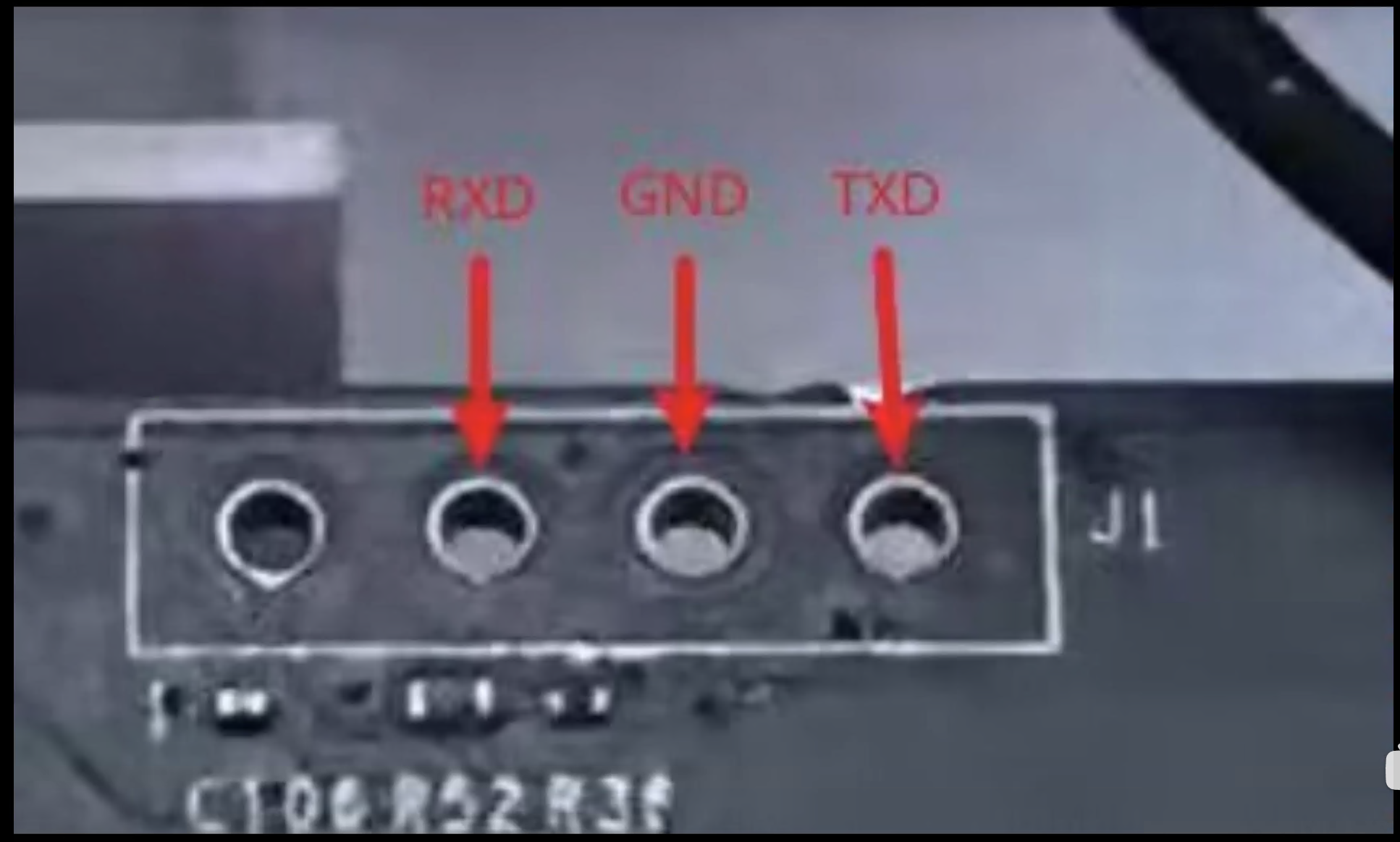
TTL模块接线要如下图对应:
RXD -> TXD
GND -> GND
TXD -> RXD
好了,知道怎么接线,难点来了。需要从路由器左上方的洞洞把TTL模块的连接线插入到路由器主板对应的TTL孔位。这里是用铁丝延长,把平时扎线的铁丝剥皮,然后剪断,一头插入杜邦线,一头插入TTL孔,然后用手机手电筒照着慢慢插到对应的孔位,有个技巧就是铁丝长点、直点会比较好插,插好之后用透明胶固定免得掉了。
然后TTL模块插入电脑,通过设备管理器找到模块在哪个COM口,这里是COM3。使用终端工具连接,这里使用Xshell,波特率设置为115200,然后连接该COM口。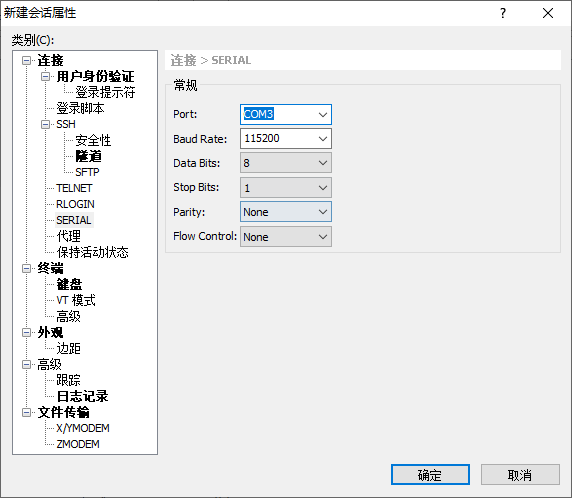
然后接上路由器电源,终端开始输出字符,迅速按几下回车键,就可以进入shell。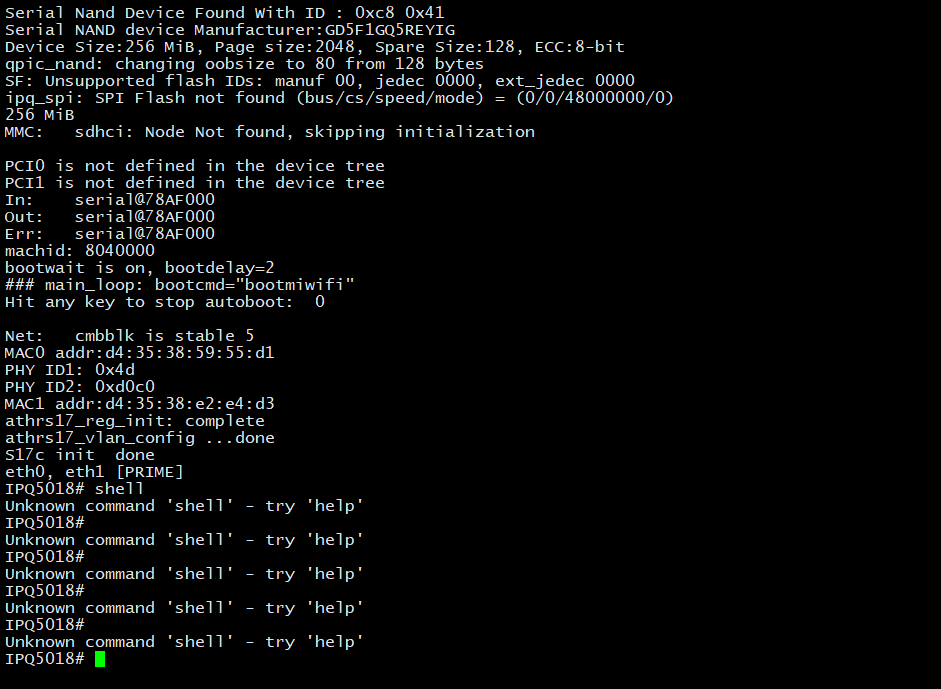
刷入固件
输入以下3行命令。
1 | setenv boot_wait on |
此时重启就可以每次中断uboot进入命令行了。
把网线插入路由器LAN1口,然后跟电脑处于同一局域网,相连的电脑网卡ip设置为192.168.31.100。
然后在电脑启动一个TFTP服务,把ubi_JIKEAP_N3000.img拷贝进tftp32所在目录。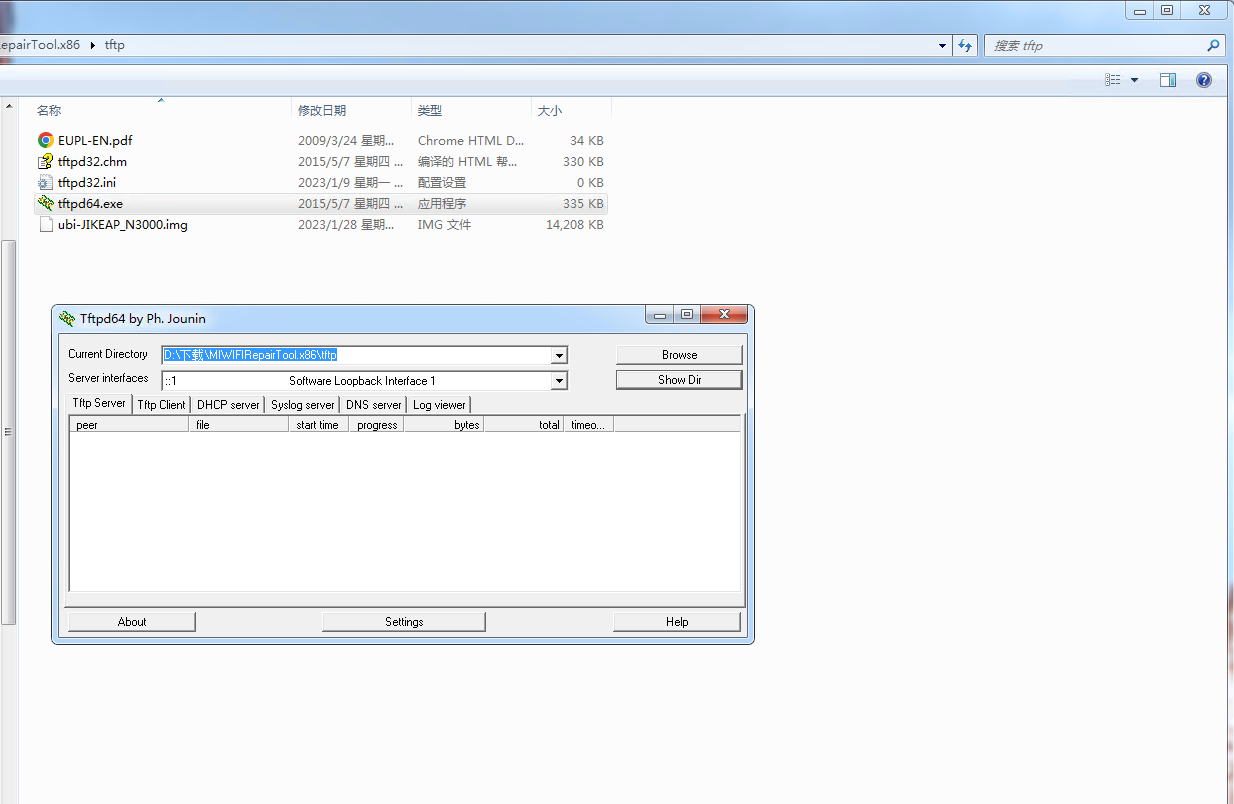
然后在终端依次执行下发命令刷入集客固件。
1 | setenv serverip 192.168.31.100 |
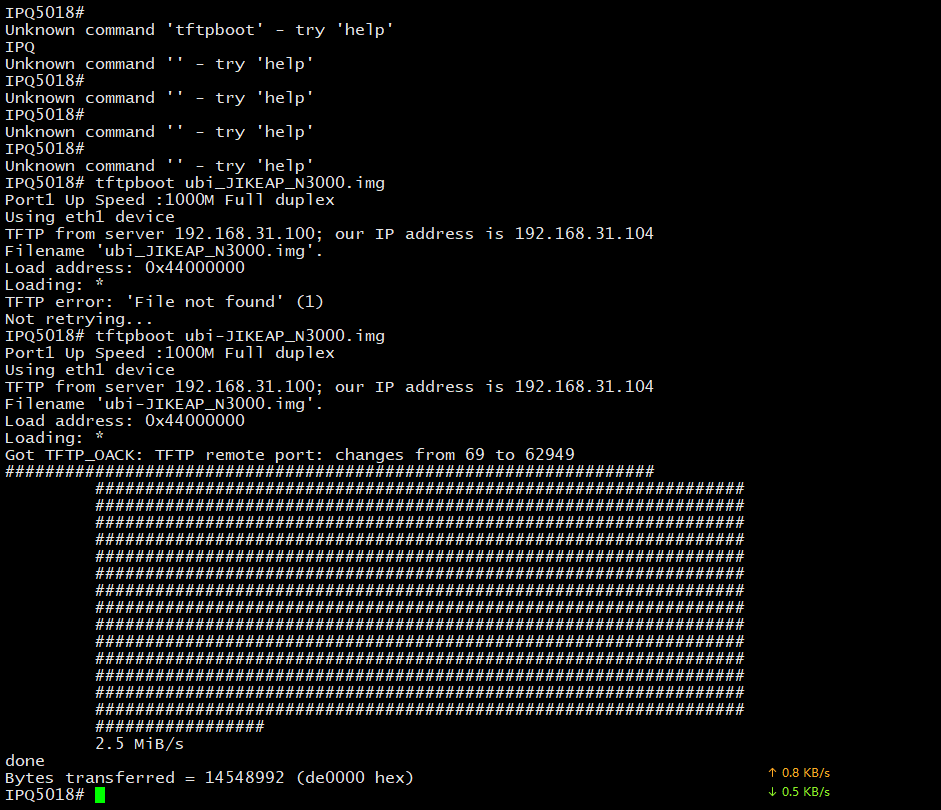
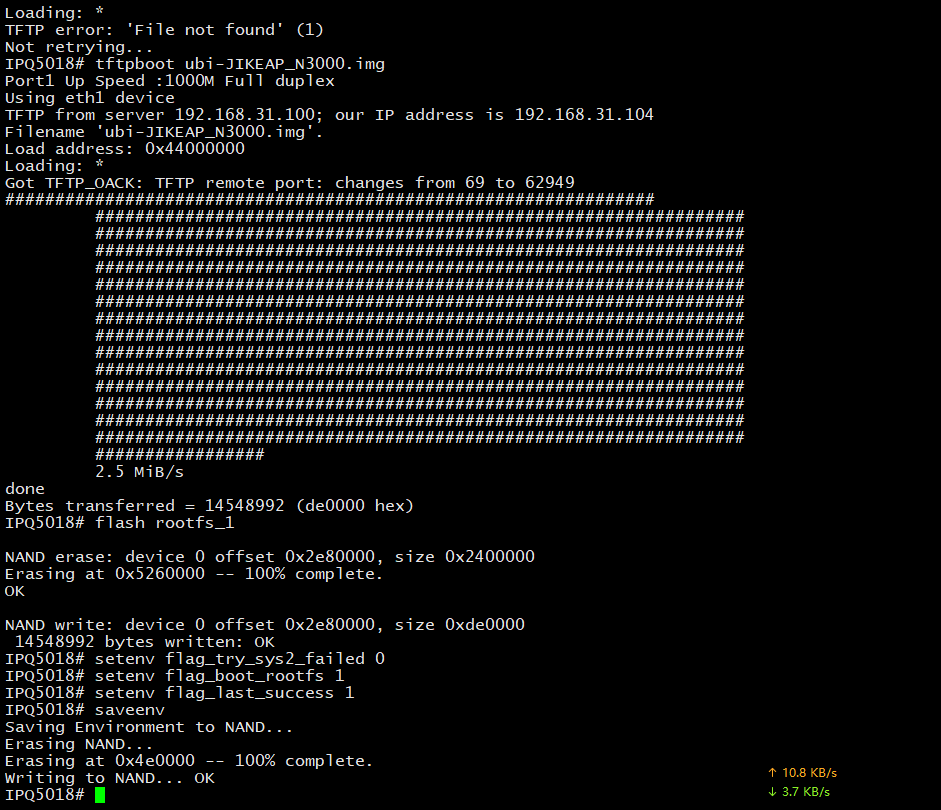
完成后拔电重启,第一次开机要等一段时间,大概是几分钟,然后灯的颜色就会变,也可以在主路由器后台看到dhcp分配给它的地址。

然后在浏览器地址栏输入该ip打开集客固件后台,输入密码admin即可进入集客固件后台了。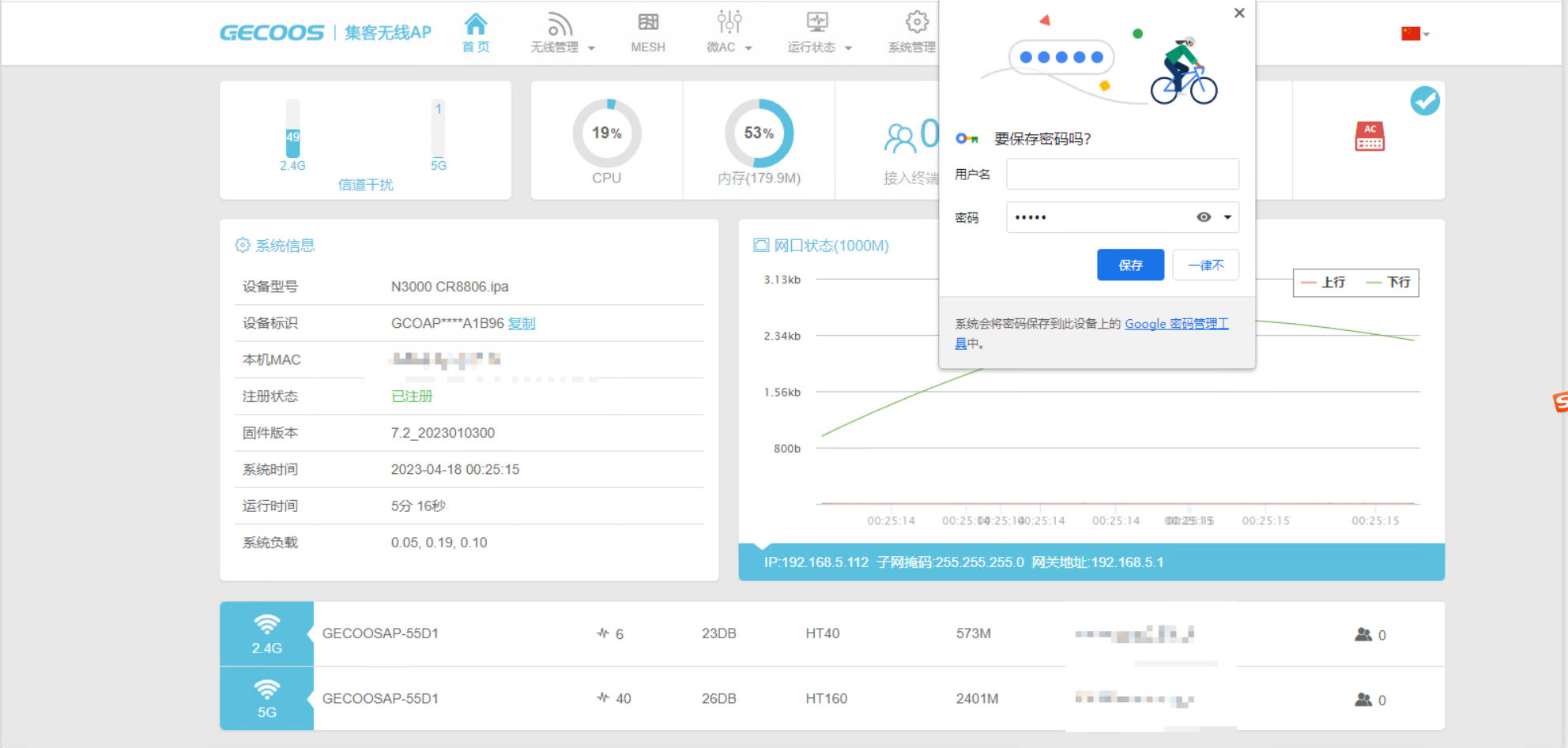
参考
https://www.right.com.cn/FORUM/thread-8272321-1-1.html
https://www.bilibili.com/video/BV1h341197rX/
https://www.acwifi.net/20090.html